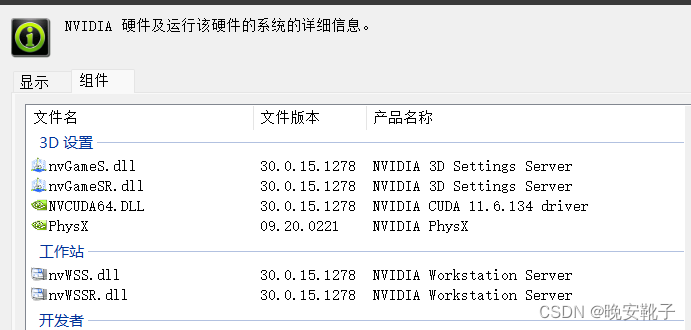Windows下 TensorFlow_gpu2.x 安装与环境配置
Windows下 TensorFlow_gpu2.x 安装与环境配置
文章目录
-
- Windows下 TensorFlow_gpu2.x 安装与环境配置
- 1 Anaconda安装
- 2 TensorFlow_gpu安装
-
- 2.1 查看电脑支持的cuda版本
- 2.2 安装TensorFlow_gpu
- 3 Pycharm配置
1 Anaconda安装
建议安装 Anaconda 的 Python 3.7 64 位版本,这是一个开源的 Python 发行版本,提供了一个完整的科学计算环境,包括 NumPy、SciPy 等常用科学计算库。
推荐清华大学开源软件镜像站Index of /anaconda/archive/ | 清华大学开源软件镜像站 | Tsinghua Open Source Mirror
我这里下载的是2020.02版本Anaconda3-2020.02-Windows-x86_64.exe
后续根据引导安装即可,建议修改安装路径。
Anaconda安装成功后会得到如下几个exe,点击“Anaconda Prompt”

进入命令行界面
使用 Anaconda 自带的 conda 包管理器建立一个 Conda 虚拟环境,并进入该虚拟环境。在命令行下输入:
conda create --name tf2 python=3.7 # “tf2”是你建立的conda虚拟环境的名字
conda activate tf2 # 进入名为“tf2”的conda虚拟环境
2 TensorFlow_gpu安装
前提条件:电脑支持gpu
查看电脑是否支持gpu的方法:打开电脑任务管理器,选择性能,如果支持gpu,就可以看到:
Windows 环境中,如果系统具有 NVIDIA 显卡,则往往已经自动安装了 NVIDIA 显卡驱动程序。如未安装,直接访问 NVIDIA 官方网站 下载并安装对应型号的最新公版驱动程序即可。
2.1 查看电脑支持的cuda版本
安装gpu版本的tensorflow需要安装CUDA Toolkit和cuDNN,两者版本的选择必须严格按照TensorFlow官方网站所说明的版本安装
官方文档https://tensorflow.google.cn/install/source_windows
例如tensorflow_gpu-2.6.0对应cuDNN8.1和CUDA 11.2,所以此时要查看电脑支持的cuda版本,假设电脑支持版本x,则即将安装的cuda的版本可以低于x,但是不能高于x
“Win"键打开”开始“菜单,在搜索框中搜索NVIDIA,打开NVIDIA Control Panel

点击“帮助”,然后点击“系统信息”,在新弹出来的窗口中选择“组件”,在3D设置中找到“NVCUDA64.dll”,对应的右侧就可以看到cuda版本,图中为cuda 11.6,则很显然可以安装tensorflow_gpu-2.6.0(对应cuDNN8.1和CUDA 11.2):
2.2 安装TensorFlow_gpu
直接使用刚才的命令行环境,进入tf2的conda虚拟环境
conda activate tf2 # 进入名为“tf2”的conda虚拟环境
很多博客会要求先下载cuda和cudnn,然后安装tensorflow_gpu,比较繁琐。实际上只要运行如下命令,就可以同时安装好cuda和cudnn:
conda install tensorflow-gpu==2.6.0
安装完毕后,编写一个简单的程序来验证安装。
在命令行下输入 conda activate tf2 进入之前建立的安装有 TensorFlow 的 Conda 虚拟环境,再输入 python 进入 Python 环境,逐行输入以下代码:
import tensorflow as tf
A = tf.constant([[1, 2], [3, 4]])
B = tf.constant([[5, 6], [7, 8]])
C = tf.matmul(A, B)
print(C)
如果能够最终输出:
tf.Tensor(
[[19 22]
[43 50]], shape=(2, 2), dtype=int32)
说明 TensorFlow 已安装成功。运行途中可能会输出一些 TensorFlow 的提示信息,属于正常现象。
3 Pycharm配置
推荐博客http://t.csdn.cn/Sisks